P990
智慧電池模式
-
- 日常模式兩次充電之間平均續航時間為一天一夜。日常模式將繼續以啟用最多功能和每日充電為目標。
- 充滿電後使用延長模式,電池續航最長2天2夜。延長模式將繼續最佳化,以實現「仍然智慧」的Wear OS手錶的必備功能和最長續航時間。
- 充滿電後使用僅顯示時間模式,電池可續航3周以上,但此模式的主要目的是在您拿到充電器之前防止手錶關閉。當電池電力非常低時,手錶會切換到僅顯示時間模式,這樣手錶便可以繼續作為基本計時器延長工作時間。
-
每種智慧電池模式的電池續航時間都會因多種因素而異,從手錶喚醒頻率和與應用互動的頻率及數量或者後台啟動或正在執行的應用或圖標數量,到是否將手錶設定為使用手錶揚聲器和麥克風接聽電話。依據使用的錶盤面以及錶盤內使用的複雜部件,效能甚至會有很大差異。值得注意的是,在使用的前幾天,後台會進行各種更新,並且使用者會使用不同的錶盤面、圖標和應用,通常手錶使用量明顯更大。前幾天之後,大多平均使用量會穩定下來,電池續航時間也會隨之穩定。
-
在智慧電池模式之外的Wear OS功能表中進行設定更新,會由於手動變更而取消選取目前模式。您需要再次選取您的模式選項進行重設。
-
藍牙計畫 — 有時在延長模式下,後台Wear OS系統軟體會在計畫的關閉時間內無意中打開藍牙。這會影響使用延長模式時可能節省的總體電力,並且如果在計畫關閉藍牙但系統卻打開藍牙時,啟動智慧電池模式應用程式,也可能會導致使用者切換到自訂模式。
充電後設定變更 — 自動切換到延長模式後,系統不會返回以前的設定。如果尚未變更任何設定,您可以手動切換回日常模式。
使用揚聲器
-
除了在手錶上啟用通話音訊,華為使用者還需要在智慧型手機上啟用該功能:設定->協助工具->語音控制->開啟「播放來電」。
-
一些使用者報告稱,即使打開揚聲器,仍然聽不到Google語音助手透過揚聲器發出的聲音。
- 進入Assistant螢幕(從錶盤/主螢幕向左撥動螢幕),向下捲動至Assistant螢幕底部,然後點按設定圖示,再次檢查Assistant語音輸出是否開啟。在Assistant設定中,確保「語音輸出」已開啟。最後確保提高音量,此時Google Assistant應該可以透過揚聲器播放語音了。
- 如果Assistant無法將您的語音轉換為文字顯示,或者顯示速度非常慢,則可能是由於連線速度緩慢或連線不良導致。檢查藍牙和WiFi連線,然後再試一次。
- 如果您使用的是iPhone,則使用的藍牙連線是低功耗BLE連線,可能需要3到5秒的時間來回傳輸所有資料,以完成語音到文字的轉換。如果要加快速度,請向下撥動查看快速設定陰影以及是否有WiFi符號,確保已連接WiFi。如果未連接,請進入WiFi設定頁面並點按可用的網路,確保您已登入,然後再次嘗試使用Assistant。
一般設定與配對
-
Wear OS by Google支援運行Android 6.0+版本(不包括Go版本和沒有Google Play商店的手機)或iOS 10的手機。所支持的功能可能會因平台和國家而有所不同,兼容性可能會發生變化。所有裝置皆支援資料傳輸有所改善的Bluetooth® 4.1低功耗技術。
-
iOS:前往App Store®,從底部選單中選擇「搜尋」。在搜尋列內鍵入「Wear OS by Google」,選擇Wear OS by Google應用程式,然後點按「取得」。等待應用程式下載到您的手機。ANDROID:前往Google Play™商店,在搜尋列內鍵入「Wear OS by Google」,選擇Wear OS by Google應用程式,點按「安裝」。等待應用程式下載到您的手機。
-
在嘗試開啟智慧型手錶的電源之前請先確定它已充電。按住中間推鍵不放至少三秒鐘。智慧型手錶在連接至充電器時也會開啟電源。
-
要設定您的智慧型手錶,請參考您智慧型手錶隨附的「快速開始指南」或依照下列步驟:
- 將充電器靠在智慧型手錶的背部,以將您的智慧型手錶連接至充電器。充電器內的磁鐵會將它固定就位。
- 在您的手機上,從App Store或者Google Play商店下載並安裝應用程式。
- 在您的裝置上開啟應用程式並且依照提示來配對您的智慧型手錶。
- 將所含的充電器插入USB插孔內。
-
要配對您的智慧型手錶,請按照下列步驟:
- 智能手錶:選擇語言,然後向下捲動至手錶識別身份。
- 在手機上:打開Wear OS by Google應用程式,點按「開始」。選擇你的手錶名稱。允許藍牙連接你的手錶。
- 一個配對代碼將出現在你的手錶和手機上。確認它們匹配。
- 一旦配對您的手錶後,您會看到一條確認訊息。這可能會耗時數分鐘。
- 按照你的手機和手錶熒幕上的說明來完成配對和設定。
注意:您的手錶在配對於您的手機之後可能會自動地安裝更新並且重新啟動。如果它開始下載更新,請讓手機持續靠近您的手錶並且確保您的手錶維持充電,直到完成更新為止。
-
您的手機和您的智慧型手錶之間的無線藍牙連線範圍可能會依照環境而大幅改變。一般說來,您應該可以有至少10米(或30英呎)的連線距離。
-
- 按下中間按鍵,或者從你的螢幕頂部向下滑動。
- 捲動並點按「設定」。
- 點按「連線」。
- 點按Wi-Fi。
- 點按「增加」網路。
- 捲動以找到您的網路,然後點按。
- 打開您手機的電源並且啟動Wear OS by Google應用程式。
- 點按手機上的「輸入」以完成密碼輸入。
- 輸入手機上的密碼。
假如您的手錶配對於Android手機並且擁有Wi-Fi,那麼當您的手錶與您的手機漏失藍牙連線時,手錶會自動地連線到已保存的Wi-Fi網路。以此方式,在您的家裡及工作場所各處,即使將您的手機放在不同房間內,您仍能於您的手錶上接獲通知和使用語音搜尋。
-
- 按下中間按鍵,或者從你的螢幕頂部向下滑動。
- 捲動並點按「設定」。
- 點按「系統」。
- 滑動並點按「關閉電源」。
- 點按核對標記以確認。
-
確保您的智慧型手錶開啟,並且啟動您手機上的藍牙功能。啟動Wear OS by Google應用程式並且依照螢幕上指令來配對您的手錶。如果無法連線,檢查您手機上的藍牙選單。若您在裝置列表內看到智慧型手錶,請將它移除。啟動Wear OS by Google應用程式並且重複配對程序。
-
iOS:一次只能將一支手錶配對於應用程式。
ANDROID:可同時將多支手錶配對於應用程式。
-
- 打開Wear OS by Google應用程式,向下滾動至「高級設定」。
- 點按螢幕底部的「忘記手錶」按鍵,以斷開連接並重設你的裝置。
- 從你手機的藍牙設定中刪除智慧手錶。
-
您可以透過您智慧型手錶上的Play商店來查看並且下載更新。
- 請確定您的智慧型手錶連接到Wi-Fi。
- 取用您智慧型手錶上的應用程式選單,然後打開Play商店。
- 尋找並且點按Wear OS by Google
- 在詳細資訊頁面上,點按更新。如果您並未看到更新,即Wear OS by Google是最新版本。
-
iOS:在手機上,長按Wear OS by Google應用程式,直到主頁畫面圖標晃動並且出現一個「-」號。點按Wear OS by Google應用程式上的「-」號以將它移除。
ANDROID:根據您的手機製造商而定,這些特定步驟可能會有所差異。一般說來,在手機上進入「設定」選單,選擇「應用程式」或「應用程式管理員」、點按「Wear OS by Google」,然後選擇「解除安裝」。
-
將您的手錶重設為工廠設定,您將會拭除所有儲存在智慧型手錶上的資料。這些資料將無法復原。這些資料包含您的主動通知和卡片、健身資料、任何已安裝的第三方應用程式以及它們所儲存的任何資料、系統設定值和偏好。然而,儲存在您Google帳號內的資料不會受到影響。重設您的手錶將不會重設您的手機或平板電腦。要重設為工廠設定,請按照下列步驟:按下中間推鍵以開啟顯示器。
- 按下中間按鍵,或者從你的螢幕頂部向下滑動。
- 捲動並點按「設定」。
- 點按「系統」。
- 點按「斷線及重設」。
- 點按核對標記以確認。
- 從你手機的藍牙設定中刪除智慧手錶。
- 將手錶重設為工廠設定後,您需要再次將智慧手錶與您的智慧型手機配對。
通知
-
您的手錶利用您的手機上關於各項應用程式的通知設定。若在您的手機上您的應用程式對於通知會振動或發出聲響,則您的手錶也將會振動。而假如您的應用程式對於通知並不會產生振動或發出聲響,則您的手錶將不會振動,但是您仍能在您的手錶上看見卡片。
-
您在您手機上所看到的大多數通知也會顯示在您的手錶上。這些包含關於未接來電、簡訊、活動提醒等等的通知。當您獲得通知時,您的手錶只會振動(即它將不會發出任何聲響)。
-
若您在您的手機上收到您不希望在您手錶上看見的通知,則您可讓特定的應用程式停止在您的手錶上顯示。你可以在Wear OS by Google應用程式中編輯你的通知首選項。在主螢幕上點按設定選單下的通知按鍵。在通知選單,你可以關閉你不想在手錶上接收其通知的任何應用程式。當您在您的手機上聆聽音樂時,您將總是會看見提供暫停及播放選項的音樂卡片。您不能關閉這個卡片。
-
請勿打擾模式刪除了振動提示,但是通知卡仍會出現。
- 從你的螢幕頂部向下滑動。
- Android: 點按加刪除線圓圈圖示以開啟。
- iOS:點擊半月圖標以啟用。
- 再次點按圖示以禁用請勿打擾。
-
您可以使用劇院模式暫時關閉手錶螢幕。這樣可以防止任何振動或視覺通知顯示。
- 從你的螢幕頂部向下滑動。
- 點按手錶圖示以啟用劇院模式。
- 按中間按鈕打開螢幕。
-
Wear OS by Google應用程式必須始終在你的手機上運行,以確認與手錶連接。關閉應用程式會將手錶與你的手機斷開連接,並防止通知出現。確認當你戴著智慧手錶時此應用程式始終在你的手機上開啟。
- 一條連接消息將出現此應用程式上。
- 如果一條斷開連接消息出現在應用程式上,從你的錶盤面向上滑動,點按重新連接選項卡上的刷新圓圈。
確認你的手機藍牙開啟並且你的智慧手錶已同步至你的裝置。在設定中檢查你的手機軟體版本以確認它與你的智慧手錶相容。如果你的手機軟體過時,請更新至合適的同步裝置。確認你的手錶軟體是最新版本。
- 從你的手錶螢幕頂端向下滑動。
- 點按設定,然後點按選單底部的「系統」。
- 點按「關於」,然後點按「系統更新」。如果你的系統不是最新版本,此時將會提示你下載最新軟體版本。
iPhone使用者:進入您的手機設定,點按 「通知」。向下滾動至 「消息」,然後向下滾動至「選項」。當您點按「顯示預覽」時,選擇 「總是」 或者 「處於解鎖狀態時」。如果選擇 「從不」 ,您的iPhone將不會向配對的裝置推送消息。
智慧手錶特性和功能
-
按住目前錶盤以進入錶面選單。下拉選項,點按選擇您想要的錶面。
-
如果你的錶盤面可以自訂,當你滾動選項清單時,你會在錶盤面的下方看到一個齒輪。點按齒輪進入自訂設定(按住錶盤面不放以交替存取這些設定)。
-
若要更改你的錶盤面上的資訊,按住不放以進入自訂設定。點按你想要更改的數據點,然後選擇你想要從選項清單中查看哪些信息。在你設定好你想要的選項之後,按壓中間按鍵以返回主錶盤面。
-
按住錶盤面不放以進入自訂設定。滾動至底部,點按「保存外觀」。你的自訂錶盤面現在已經保存在品牌應用程式中,可以在應用程式選單中存取和設定。
-
確保您已在手錶設定的「連接」選單中連接到Wi-fi。
- 按中間的按鍵,然後打開Play Store。
- 從選單中向下滾動並選擇「我的應用程式」。
- 確保擁有品牌的最新版本應用程式。下載最新版本後,您將擁有所有可用的錶盤面。
-
若要調整你的應用程式選單中的順序,按住應用程式圖示不放,將你最愛的應用程式移到頂部。最近打開的手錶應用程式會自動移到選單頂部。
-
在初始設定時,您應該會收到對手錶進行撥打和接聽電話設定的提示。如果沒有看到這個提示,請在通知抽屜中查看電話設定通知,以開始設定。您也可以在您的手錶上打開電話應用程式,它應該會運行電話設定提示。按照說明啟用電話功能。如果您仍沒有看到提示,您可以打開電話應用程式的設定 > 故障排除,按照那裡的步驟,然後開始設定。
當您完成設定後,您可以直接從手錶上拒絕或接聽來電,或者撥打電話。請注意,使用手錶打電話會使電池耗電速度更快。
-
這可能是由於電池優化。如果您的手錶處於延長模式或者僅限時間模式,則接聽電話功能被禁用。如果您想在不丟失通話許可權的情況下節省電量,請嘗試在自訂模式下創建自己的體驗。
也可能是藍牙連線問題。保證您的手機在附近,且藍牙已連線。查看「為何我的手錶不顯示來電?」中的故障排除步驟。
-
保證您已經在電話設定手錶應用程式中完成了相應流程。如果您完成了設定,但是仍然不能接聽電話,請嘗試關閉您的藍牙並再次開啟,以重新連線。
Android用戶 - 進入主手錶設定 > 連線 > 藍牙,查看「在手錶上播放手機語音通話」是否已開啟。這在「電話」應用程式中的「接聽首選項」下應該可見,您可以在接聽首選項中選擇「在手錶上接受,在手錶上接聽」。
iPhone用戶 - 在您的手機藍牙設定中查看裝置清單。您的手錶應該被列出兩次(一次是用於Wear OS Bluetooth LE連線,另一次是用於手錶的「電話」應用程式耳機連線)。
- 如果您的手錶被列出兩次,但是一個已斷開連線,請點按已斷開連線的清單,重新連線。
- 如果兩個均斷開連線,則透過保證Wear OS應用程式已在您的手機上打開並在您的手錶上點按重新連線通知,首先將您的手錶與您的手機重新連線。
- 如果您的手錶僅被列出一次,請打開電話應用程式中的設定 > 故障排除,按照那裡的步驟,嘗試再次進行設定。
-
您需要允許您的手錶從您的手機接收資訊。
- Android使用者(通常,這些設定可能會移動或以不同的方式命名,具體取決於您的Android手機製造商):
- 設定 → 隱私權 → 許可權管理,點按「電話」和「通訊錄」,確保Wear OS應用程式擁有這兩者的許可權。
- 較舊的手機可能會列出「通話」或「電話」,確保Wear OS同樣擁有這兩者的許可權。
- 它可能位於設定的「應用程式和通知」部分中的「Wear OS許可權」下方。
- 它可能位於「設定 → 已連接裝置 → 藍牙」下方,點按您的手錶旁的設定圖標,確保允許「打電話」和「通訊錄共用」。
- iPhone使用者:
- 設定 → Wear OS by Google應用程式 → 確保始終可以存取「藍牙」和「通訊錄」。
- 如果您在安裝期間拒絕存取,則這些選項可能不會出現。您可能需要將手錶恢復出廠設定並進行修復,才能讓iOS再次請求許可權。
- Android使用者(通常,這些設定可能會移動或以不同的方式命名,具體取決於您的Android手機製造商):
-
在你的腕骨上佩戴智慧手錶,讓手錶靜止並平貼在你的皮膚上。
從品牌手錶應用程式選項中將心率分配至你的錶盤面的數據點之一。在首次讀取之後,你的每分鐘心跳次數將會每二十分鐘自動更新一次,你也可以透過點按圖示隨時讀取。點按心率圖示後,你將在螢幕上看到連接號;請耐心等候。捕獲讀數可能需要耗費10秒至15秒時間。如果感測器在捕獲你的心率時遇到問題,智慧手錶將透過佩戴建議引導你。
在Google Fit手錶應用程式中可以透過點按心形按鍵進行手動讀取。Fit中的手動讀數將在此顯示,且包含時間戳記。在你鍛煉時會自動跟蹤你的心率。統計資料將與Google Fit手錶應用程式中的其他鍛煉歷史資料一起顯示。
-
- 確認將你的智慧手錶佩戴在手臂較高處且緊貼手臂,讓感測器平貼在腕骨上方的皮膚上。
- 溫度、汗水、不規則運動和紋身都會造成幹擾。讓智慧手錶盡可能靜止不動,並去除裝置與皮膚之間的任何凝結。
- 如果你的手腕上有紋身,感測器可能無法進行讀取。如果另一隻手沒有紋身,請將手錶戴在另一隻手上。
- 如果你的血液迴圈不良或者發冷,請在開始鍛煉之前先熱身,以幫助改進心率讀數。
-
若要關閉您的手錶和手機的位置和GPS跟蹤,請在您的手錶上打開設定,然後點按「連接」。滾動至位置,切換為關閉。
-
若要在你的智慧手錶上存儲音樂,你必須擁有付費音樂訂閱。下載你喜愛的音樂服務手錶應用程式並登入付費賬號。按照你所選音樂應用程式中的說明,將音樂直接下載至智慧手錶。下載後,你可以連接藍牙耳機,無需手機便可以隨時收聽音樂。
-
在錶盤面上,從螢幕頂部向下滑動。點按齒輪圖示,進入設定。點按「連接」,進入藍牙設定。在藍牙選單中,從清單中選擇你想要配對的耳機。
-
睡眠追蹤功能只能透過第三方的睡眠追蹤應用程式獲得。請藉由訪問Google Play存取並下載第三方睡眠追蹤應用程式。
-
您的智慧手錶擁有麥克風和揚聲器。
-
若要禁用聲音警報,請向下滑動並點按揚聲器圖標。當它不再高亮時,您的手錶將只震動。
-
從你的手錶螢幕頂部向下滑動,點按齒輪圖示,然後點按「顯示」。開啟「始終開啟螢幕」。此選項是預設自動關閉的,以延長電池壽命。
-
是的,您的智慧型手錶的錶帶可以更換。
Google功能
-
在Wear OS by Google應用程式中登入Google帳戶可以解鎖全部功能以獲得最佳體驗。這可以在您的智慧手錶上啟用下列功能:
- Google Assistant存取
- 豐富的Google Fit體驗
- Google Play Store存取
- 與Google Calendar同步
- 與Gmail同步
-
Google Play Store可讓您下載手錶應用程式和錶盤面到智慧手錶,以擴展並個人化您的功能到您的生活方式。您可以搜尋應用程式和錶盤面或簽出熱門下載和推薦。使用者必須配對到G-mail帳戶才能從Google Play Store進行下載。
- 確保您已連線到Wi-Fi。
- 打開手錶應用程式功能表並啟動Play Store。
- 透過語音或輸入搜尋您喜愛的應用程式,然後按照熒幕上的說明進行下載。
-
按住智慧手錶上的中間按鈕。按照提示設定Google Assistant。啟用Assistant後,按住中間按鈕以隨時提問或發出指令。
您也可以透過在錶盤面上從左往右撥動來存取主動Google Assistant。此摘要使用您的Google帳戶全天為您提供智慧建議。您可以查看如通勤時間、天氣和旅行計畫等資訊。隨著時間推移,Google Assistant會對您更有幫助,因為它會慢慢瞭解您。
-
要開啟語音啟動,請按住中間按鈕,然後從詢問螢幕向上撥動並撥動流覽對存取設定的建議。在手腕上開啟免提Assistant的「Ok Google」偵測。
-
Wear OS by Google上的Google Pay可從精選市場中獲取。
設定Google Pay帳戶可在手腕上完成交易。將卡片新增到手錶後,無需智慧型手機即可進行支付。
- 在手錶上打開Google Pay應用程式。
- 點按「開始使用」。
- 設定熒幕鎖定密碼。
*此密碼將用於您的智慧手錶和Google Pay帳戶。只有將手錶戴在手腕上並解鎖才能使用手錶支付。 - 點按「新增卡片」以新增付款方式。
- 按照說明在智慧型手機上完成設定。
注意:此時,您無法在手錶上將折扣、積分或獎勵卡新增到Google Pay。
在商店付款
- 打開Google Pay。
- 將手錶貼於非接觸式支付終端上,直到您聽見手錶發出聲音或感覺到手錶震動。
- 無論您的卡片類型如何,如果手錶詢問,請選取「信用卡」。
- 對於借記卡交易,您可能必須輸入密碼。使用您設定的銀行密碼。
-
智慧手錶可以辨識您何時從手腕摘下手錶,並要求您輸入密碼以再次存取手錶資訊和功能。這是一項安全措施,如果您最近從手腕摘下手錶或手錶被盜,這可以防止陌生人存取您的個人資料。
-
無論您是否有谷歌帳戶,谷歌健身都能夠追蹤您每天的步數。如果登入您的Gmail帳戶,谷歌健身可以追蹤特定的活動、記錄心跳數、製作運動地圖、追蹤燃燒卡路里數,幫助您設定並且達到健身目標。
-
無論是何種形式的運動,移動分鐘(Move Minutes)會追蹤您所有的活動。您手錶上的加速計會持續顯示您的步數,現在它還會計算您在一整天當中您的活動分鐘總數。
對於能讓您心跳加速的活動,心跳點數會給您積分。您手錶上的加速計也能夠區別輕微與劇烈運動之間的差別。對於您的手錶定義為中等程度劇烈運動的活動,每達到一個移動分鐘,谷歌健身就會獎勵一個心跳點數,高度劇烈運動則每一移動分鐘就會獲得兩個心跳點數。這並不是根據心跳率讀數。
-
在選單中,打開健身訓練(Fit Workout)應用程式,或者在谷歌健身手錶應用程式中,點按螢幕下方的跑步圖標。選擇您想要追蹤的訓練類型,然後點按「開始」。點按暫停,休息一下或者結束訓練。健身手錶應用程式中記錄了您的鍛煉歷史。
當進行鍛煉時,確保您是在腕骨以上部位緊緊地佩戴您的手錶,手錶殼背接觸皮膚以更佳地抓取心跳率。我們建議在健身過程中使用矽條。在其他使用中,請將本裝置略微鬆開,因為長時間摩擦和擠壓會刺激皮膚。
-
步數目標會自動地設定為每天10000步,但是用戶可以隨時修改這個目標。在選單中,打開健身手錶應用程式,下拉至設定。在此您可以編輯您的活動目標,以及其他的健身資訊。
-
登入後,會記錄所有鍛煉的距離、心跳、卡路里燃燒數和時間/日期。健身手錶應用程式中,按照日期和類型記錄您的鍛煉歷史。
-
不,您只能查看您的活動資料。
-
- 在你的智慧手錶上打開Google Play Store,然後搜尋Google Play Music。下載Play Music手錶應用程式。你必須擁有付費訂閱才能夠直接下載音樂至你的智慧手錶。
- 在設定的「連接」區將你的智慧手錶連接至Wi-Fi。打開Play Music,然後確認同步至你的智慧手錶的Google賬號已關聯付費訂閱。點按你想要保存至智慧手錶的歌曲、播放清單和專輯旁的下載圖示。
- 當音樂下載完成之後,你將在它的旁邊看到一個核取記號。若要刪除下載,點按此核取記號。
- 在設定的「連接」區連接至藍牙耳機,然後播放你下載的任何音樂,無需手機便可以聽歌。
電池
-
您的電池能持續24小時,依照使用方式而定。
-
請使用智慧型手錶套件中所含的充電器。請勿使用USB集線器、USB分線器、USB y-cable多功能數據線、電池組或其他的週邊裝置來進行充電。將充電器放置在通風良好區域裡無陽光直射的平坦表面上。將你的智慧手錶直接放在充電器上。磁吸式充電器擁有兩個與底蓋上環形槽匹配的pin針。查看錶盤面頂部的閃電球,或者向下滑動查看你的電量百分比旁邊的閃電球,確認你的手錶正在充電。
即使少量的汗水或濕氣也可以導致連接至充電器時電觸頭腐蝕。腐蝕可以阻止充電和數據傳輸。為了防止你的裝置損壞:
- 使用濕布擦拭裝置。
- 將它擦乾。
- 在充電前讓裝置完全乾燥。
-
你的智慧手錶電池可以在一小時內充電至少80%。
-
在手錶畫面上可以看到一個閃電球。你也可以向下滑動以查看你的電量百分比旁邊的閃電球。此外,會有一個圓形指示燈出現在畫面上以顯示充電百分比。
-
如果沒有看到充電指示燈(閃電球),則充電器沒有偵測到手錶。嘗試下列方法:
- 重新將手錶放置在充電器上。
- 確認充電器pin針與底蓋環形槽匹配。
- 檢查手錶合宜地放置在充電器上且沒有間隔。
- 檢查充電器與裝置之間沒有其他東西,也就是沒有灰塵、帶子等等。
- 確定充電器接通電力。
- 嘗試改變充電器的電源,亦即從膝上型電腦移到牆壁電源插座。
有時候如果裝置在充電時變得過熱,它會進入過熱關機模式直到冷卻為止,再度安全後就繼續充電。嘗試將裝置移離充電器,等待它冷卻下來,然後再度將它放置在充電器上。如果您的手錶無法開機,則可能是因為其電池耗盡已有很長時間。讓您的手錶充電最多15分鐘,一旦電量足夠,它將會自動開機。
-
「智慧電池模式」可根據您的日常需要幫助您延長電池壽命。您可以使用「每日模式」,以便在晚上對您的手錶充電之前充分利用您的手錶;可以使用「延長模式」以應對多日使用;也可以在您的電池電量超低,或者想在不充電的情況下使用手錶長達數周時,使用「僅顯示時間模式」。如果您想創建自己的理想電池模式,「自訂模式」讓您可以在一個地方輕鬆調整設定。
-
當您的電池電量超低時,您的手錶會自動切換至「僅顯示時間模式」,以便在您充電之前盡可能延長使用時間。當您充電時,您的手錶將會重啟。如果您在電池電量較多時啟動了「僅顯示時間模式」,可按住手錶按鍵不放退出此模式。
-
要將您手錶的電池壽命最大化,嘗試下列方法:
試試變更為不同的錶面: 有些錶面,尤其是具有動畫或互動能力以及較亮色彩的錶面,比起其他錶面會耗用較多的電池壽命。
調整畫面亮度: 您的手錶畫面愈亮,您的手錶就會耗用更多的電池電力。降低您手錶的畫面亮度以節省電池電力。向下滑動,點按齒輪圖示以進入設定,然後點按「顯示」以調整亮度。
關閉您不想要的通知: 關閉通知功能可節省您的電池電力。編輯你在Wear OS by Google應用程式的通知區接收哪些提醒。
啟用劇院模式: 藉由暫時地啟用劇院模式來關閉顯示器和通知。從你的螢幕頂部向下滑動,然後點按手錶圖示以開啟影院模式。按下中間按鍵,再次開啟你的螢幕。
飛航模式:如果你只對時間以及無需聯網便可以更新的功能感興趣,可以使用飛航模式,這讓你可以瞭解你最關心的內容,同時無需在其他功能上消耗電池電量。向下滑動,然後點按飛機圖示。
同步與故障排除
-
讓智慧手錶的電池電量耗光。為你的智慧手錶充電,直至螢幕顯示充電完成。在手錶擁有100%電量後,按住電源按鍵不放直至裝置重啟。
-
在你的智慧手錶上打開設定,然後打開「系統」。點按「關於」,然後點按「系統更新」。如果你的作業系統是最新版本,螢幕將會顯示系統是最新版本。如果不是最新版本,它將推送最新版本,供你啟動更新。
-
- 確定手錶直接連接至強大的Wi-Fi網路。你可以在設定的「連接」區添加網路。
- 連接至Wi-Fi後關閉藍牙,防止幹擾。
- 確認手錶已充電至少50%。
- 重啟你的手錶。
- 重啟你的手機。
-
- 確認手機已開啟。
- 確認手機上有數據或wifi連接。
- 確認手機未處於飛航模式。
- 確認藍牙已開啟。
- 確認應用程式已打開,並且在應用程式上顯示裝置「已連接」。
- 如果顯示「已斷開連接」,打開應用程式並點按裝置以重新連接。
- 如果用戶擁有iPhone,確認Wear OS by Google應用程式在後臺運行。
- 確認手機擁有至少70%的電量。
- 確認手錶擁有至少70%的電量。
- 確認手錶是最新版本。
- 在你的手機設定中確認手機正運行最新版本的作業系統。
-
如果你不斷遇到透過其他故障處理方法無法解決的問題,你可能需要斷開連接並重新設定你的手錶。由於恢復出廠設定將會刪除所有先前的設定和賬號,因此在重新設定後你將需要再次設定你的手錶。
- 從你的螢幕頂部向下滑動。
- 點按設定,然後向下滾動並點按「系統」。
- 點按斷開連接並重設,然後點按核取記號以確認。
- 在智慧手錶重設時,前往你的手機藍牙設定,從你的清單中刪除裝置。
-
當你重設你的裝置並將它從你的手機藍牙設定刪除後,你可以在Wear OS by Google應用程式中重新配對它。打開左上角的選單,點按連接一個手錶。這將會引導你再次完成配對和設定過程。
-
要重新恢復存取您的智慧型手錶,您將需要激起「工廠設定」。
請按照下列步驟:
- 輸入一個無效的密碼連續3次。等待15秒鐘。
- 再度輸入一個無效的密碼,又連續3次。等待15秒鐘。
- 最後再度輸入一個無效的密碼,又是連續3次。等待15秒鐘。
- 手錶將會產生一個激起「工廠設定」的彈出卡片。點按核取符號或「完成」按鈕。
- 一旦完成「工廠設定」後,您將需要將您的智慧型手錶重新配對於您的手機。
- 在應用程式裡進行配對之前要先從藍牙緩存中移除裝置名稱。
帳號及裝置設定
-
開Wear OS by Google應用程式。通知、日曆和高級設定都可以從主螢幕存取和編輯。要訪問您的手錶設定,請由上至下劃過您的錶面,然後點按齒輪圖標。
-
您的名稱是基於您的Google帳號設定。在您的手機或電腦上打在您的Google帳號裡更改您的名稱。
-
您的密碼是基於您的Google帳號設定。在您的手機或電腦上打在您的Google帳號裡更改您的密碼。
-
應用程式的語言是由您手機上的語言設定所決定。改變您手機上的語言設定值以更改您智慧型手錶上的語言。
-
要進一步瞭解您的資料被如何運用,請按照下列步驟:
- 打開Wear OS by Google應用程式,然後在左上角打開選單。
- iOS:點按隱私權政策以瞭解有關數據使用的更多資訊。
- Android: 點按「關於」,然後點按「隱私權政策」。
-
您的智慧型手錶具有2年的有限保證。
[關於藍牙手錶服務限制]本手錶會發出無線電波進行藍牙連線,因此使用本手錶時須遵守所在國家或地區的藍牙無線電波法律法規。不同型號的手錶獲得認證的國家和地區有所不同。請查看錶殼背面的型號,以了解各具體國家和地區的資訊。在無法使用此產品的國家和地區,即使您擁有有效期內的國際保證書,我們的授權維修中心也無法提供包括維修在內的服務。
[請注意]
如要查找我們在哪些國家和地區可以提供服務的授權維修中心,請依您的手錶型號參考星辰表全球網站之 "特殊的機芯" 網頁。
- Google、Wear OS by Google、Google Play、Google Fit、Google Pay、Google Assistant、Google Calendar、Gmail、Android和Android Go Edition是Google LLC的商標。
- App Store是Apple, Inc.的商標。
- Bluetooth是Bluetooth SIG, Inc.的商標。
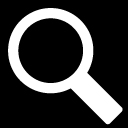
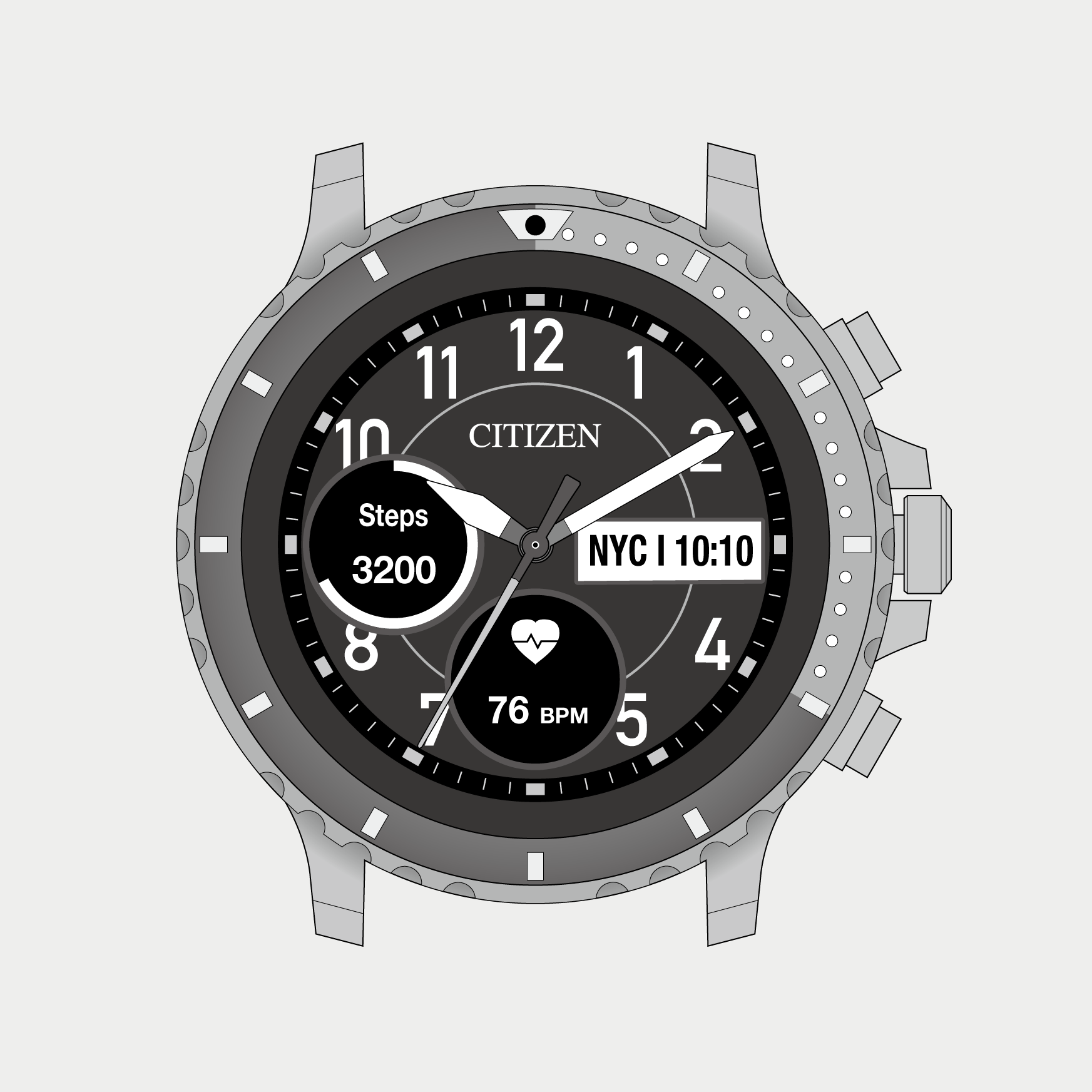
 Cal. No. P990
Cal. No. P990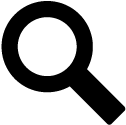 縮小搜尋範圍
縮小搜尋範圍